¿Alguna vez has navegado hasta un producto en un sitio web y luego has querido ver otras opciones de la misma categoría? Una de las formas más rápidas de hacer esto es hacer clic en el nivel superior de la navegación de migas de pan del sitio.
Por ejemplo, si estás buscando un rociador de césped, es posible que decidas ver más opciones. En esta navegación de migas de pan de una búsqueda en Amazon, podrías hacer clic en «Aspersores» para ver más productos de rociadores de agua o avanzar más en la cadena haciendo clic en «Riego».

Como bloguero prolífico o administrador de una tienda en línea, probablemente te gusta mantener tu contenido o productos organizados en categorías y subcategorías. Sin embargo, tener demasiadas secciones en tu sitio web puede confundir a tus lectores y hacer que se sientan un poco perdidos.
Aquí es donde entra en juego la navegación de migas de pan. Las migas de pan muestran una serie de enlaces que permiten a los usuarios realizar un seguimiento de sus movimientos dentro de tu sitio. También les ayuda a volver fácilmente a páginas anteriores.
En esta publicación, analizaremos más de cerca los enlaces de navegación de migas de pan de WordPress y cómo pueden mejorar tu experiencia de usuario (UX) y optimización para motores de búsqueda (SEO). Luego te mostraremos algunas formas diferentes de agregar estos enlaces a tu sitio de WordPress.com. ¡Comencemos!
¿Quieres más consejos? Recibe notificaciones por correo electrónico de nuevas publicaciones.
Qué son los enlaces de navegación de migas de pan de WordPress (y por qué son importantes para tu sitio)
La navegación de migas de pan es un elemento de diseño que muestra la jerarquía de un conjunto de páginas en un sitio web. Esta función puede ser útil para sitios que publican contenido sobre diferentes temas, como blogs educativos, así como tiendas en línea que tienen una variedad de productos:

Es importante tener en cuenta que la navegación de migas de pan cumple un propósito ligeramente diferente que el menú de navegación principal.
¿Cuál es el propósito de la navegación de migas de pan de WordPress?
La navegación de migas de pan es una serie de enlaces que muestra a los visitantes dónde se encuentran en tu sitio web y les ayuda a retroceder fácilmente. Esta serie de enlaces es la inspiración detrás de llamar a este tipo de navegación «migas de pan».
Cuando un usuario ha terminado de leer una publicación en tu blog, puede volver fácilmente a la página anterior (aquella que los llevó a ese artículo específico en tu sitio web). Pueden hacer esto haciendo clic en el enlace de migas de pan correspondiente. Hacer esto les evita tener que buscar el menú principal y tratar de recordar dónde estaban en tu sitio web antes de encontrar esa publicación.
Por ejemplo, un sitio web de viajes puede tener un menú de navegación de migas de pan que se ve así:
EE. UU. > Nueva York > Cosas que hacer > Atracciones gratuitas
Una vez que un lector haya revisado todas las atracciones gratuitas en Nueva York, puede decidir volver a la página de «Cosas que hacer» para ver otros tipos de actividades. Si visitan una nueva página, el menú de migas de pan puede verse un poco diferente:
EE. UU. > Nueva York > Cosas que hacer > Actividades al aire libre
Como podemos ver, la navegación de migas de pan puede mejorar la experiencia de usuario de tu sitio. Lo hace al facilitar que los lectores naveguen por tu contenido.
Además, esta función también puede ayudarte a mejorar tu SEO. Los motores de búsqueda como Google mostrarán tus enlaces de migas de pan en los resultados:

Los enlaces de migas de pan pueden ayudar a aumentar tu visibilidad en las páginas de resultados de motores de búsqueda (SERP). A su vez, pueden resultar en una mayor tasa de clics. Sin embargo, deberás asegurarte de configurar correctamente tus enlaces de navegación de migas de pan para que esto funcione.
Cómo agregar navegación de migas de pan a tu sitio de WordPress(2 métodos)
Ahora que hemos cubierto la importancia de tener enlaces de navegación de migas de pan en tu sitio de WordPress, veamos algunas formas en las que puedes incorporarlos en tu contenido.
Si eres usuario de WordPress.com, deberás utilizar un plan con plugins para acceder a los plugins mencionados en este tutorial.
1. Usa un plugin de WordPress
Una de las formas más sencillas de agregar navegación de migas de pan a tu sitio es utilizando un plugin gratuito. Veamos dos opciones populares: All in One SEO y Breadcrumb NavXt.
Agregar migas de pan con All in One SEO
All in One SEO (AIOSEO) es uno de los plugins de SEO más potentes del mercado de WordPress:

Este plugin está repleto de funciones para ayudar a mejorar el posicionamiento de tu sitio web en los motores de búsqueda. Incluye marcado de esquema, que es datos que puedes agregar a tu sitio para que los motores de búsqueda muestren tus páginas de manera más informativa. Por ejemplo, te permite habilitar fragmentos enriquecidos y enlaces de migas de pan.
Para comenzar, ve a Plugins > Añadir nuevo en tu panel de WordPress.com y busca «All in One SEO». Luego, haz clic en Instalar ahora y luego en Activar.

Al hacerlo, se te llevará al asistente de configuración del complemento. Haz clic en «Empecemos»:

En primer lugar, se te pedirá que selecciones una categoría que describa mejor tu sitio web:

Aquí puedes definir cómo se verá tu página de inicio en los SERP. Por ejemplo, es posible que quires asegurarte de que el título de tu sitio y la descripción sean visibles:

Cuando estés listo, haz clic en Guardar y continuar. En la siguiente página, deberás proporcionar detalles sobre tu sitio web y enlaces a tus páginas de redes sociales. Si lo prefieres, puedes omitir este paso y completar esta información más tarde.
También deberás seleccionar las funciones de SEO que deseas agregar a tu sitio:

Una vez que hayas terminado la configuración, vuelve a tu panel de WordPress.com y ve a All in One SEO» > Configuración general.
A continuación, selecciona Migas de pan en el menú:

De forma predeterminada, AIOSEO añade migas de pan al marcado de esquema de tu sitio. También te ofrece cuatro formas de mostrar senderos de navegación con migas de pan en tu sitio web.
Si seleccionas la opción de Shortcode, ingresarás el siguiente código donde quieras mostrar las migas de pan:
[aioseo_breadcrumbs]
Si estás utilizando el Editor de bloques, simplemente puedes añadir el bloque de Shortcode a tu publicación y pegar el código allí:

Alternativamente, puedes mostrar la navegación con migas de pan a través del bloque dedicado de Gutenberg. Para hacer esto, simplemente tienes que insertar el bloque de AIOSEO – Migas de pan en tu publicación:

Los métodos anteriores te permiten añadir enlaces de migas de pan a páginas o publicaciones individuales.
Sin embargo, es posible que quieras añadirlos automáticamente a cada página de tu sitio web. Si es así, el Editor del sitio puede ser útil. Para añadirlo a tu sitio, ve a Apariencia > Editor. Selecciona la plantilla Páginas, encuentra el bloque AIOSEO – migas de pan y añádelo donde quieras que aparezca:

Otra forma de añadir enlaces de navegación con migas de pan a tu sitio es usando código. Sin embargo, este método puede ser un poco complicado, ya que implica editar los archivos de tema de WordPress. Por lo tanto, te recomendamos que utilices uno de los otros métodos descritos anteriormente.
El plugin de AIOSEO también te permite modificar la apariencia de los enlaces de migas de pan en los resultados de búsqueda. Por ejemplo, puedes cambiar el separador y la etiqueta de la página de inicio por algo diferente:

Además, puedes personalizar las etiquetas para tu página de archivos, la página de resultados y errores 404:

Cuando estés listo, haz clic en el botón Guardar cambios. ¡Eso es todo! La navegación con migas de pan está completamente configurada en tu sitio web!
Añadir migas de pan con Breadcrumb NavXT
Aunque AIOSEO es una herramienta potente, es posible que ya estés utilizando un plugin de SEO en tu sitio web. Si ese es el caso, verifica si tu plugin de SEO tiene una opción de migas de pan. Si no es así, es posible que desees optar por un plugin específicamente dedicado a la navegación con migas de pan.
Una de las herramientas que puedes utilizar es Breadcrumb NavXT. Este plugin genera senderos de migas de pan para tu sitio de WordPress. También te permite personalizarlos según tus necesidades y preferencias.
Una vez que hayas instalado y activado el plugin, ve a Ajustes > Breadcrumb NavXT en tu escritorio de WordPress. Aquí puedes configurar los ajustes para diferentes senderos de migas de pan en tu sitio:

Por ejemplo, puedes cambiar el separador que aparece entre los enlaces de migas de pan. También puedes eliminar páginas específicas del sendero, como tu página de inicio o tu blog.
Si vas a la pestaña de Tipos de entradas, puedes modificar la forma en que aparecen tus publicaciones de blog en la navegación con migas de pan:

Por ejemplo, puedes seleccionar los elementos que deseas mostrar en la jerarquía de tus entradas, como etiquetas o categorías. También puedes ajustar los senderos de migas de pan para tus medios y proyectos.
Además, puedes editar la apariencia de las migas de pan para las categorías y etiquetas de tu blog. Para acceder a estos ajustes, tendrás que hacer clic en la pestaña de Taxonomías:
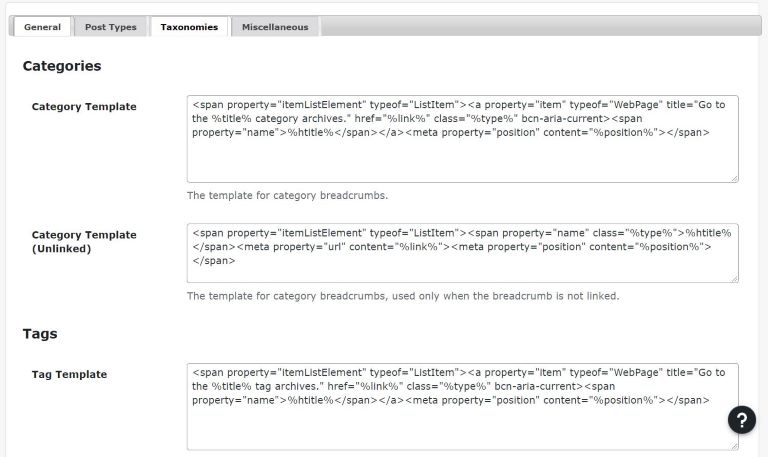
Por último, puedes ir a la sección de Varios para ajustar la plantilla de otros tipos de migas de pan. Por ejemplo, puedes configurar las páginas de archivo de autor, las fechas y los errores 404.
Para mostrar las migas de pan en tu sitio, ve a Apariencia > Widgets. Luego, selecciona Widgets nuevamente en el menú. Aquí puedes añadir el widget de Breadcrumb NavXT a tu barra lateral:

Como puedes ver, Breadcrumb NavXT es una herramienta muy sencilla. Puedes utilizarla para mostrar senderos de migas de pan para diferentes tipos de contenido en tu sitio y personalizarlo según tus necesidades.
2. Utilizar un tema de WordPress.com
Algunos de nuestros temas de WordPress.com vienen con navegación con migas de pan integrada. Por lo tanto, no tendrás que instalar un plugin para añadir esta función a tu sitio. Veamos algunos temas que puedes utilizar de nuestro repositorio.
TextBook

Diseñamos TextBook específicamente para escuelas, colegios y otras instituciones educativas. Sin embargo, puedes utilizarlo para cualquier tipo de sitio web.
El tema cuenta con una jerarquía elaborada de páginas, como puedes ver en la parte superior de esta captura de pantalla:
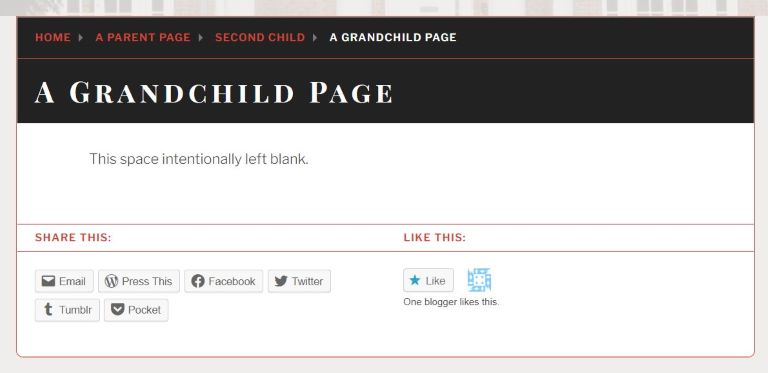
Esto hace que TextBook sea una opción ideal para sitios web que cubren una variedad de temas o blogs que tienen contenido clasificado en múltiples categorías y subcategorías. El tema también está listo para la accesibilidad y es totalmente adaptable.
Sequential

Si buscas un tema limpio y contemporáneo, entonces Sequential es una buena opción. Es adecuado para la mayoría de los sitios web, pero fue diseñado principalmente para negocios en línea.
Los enlaces de navegación por categorías se colocan prominentemente en la página, lo que permite a los usuarios moverse fácilmente por tu sitio:

El tema tiene una plantilla de página de cuadrícula que muestra las páginas secundarias de la página principal en un formato profesional. Esta característica es perfecta para mostrar testimonios, servicios o estudios de caso relacionados con tu negocio.
Edin
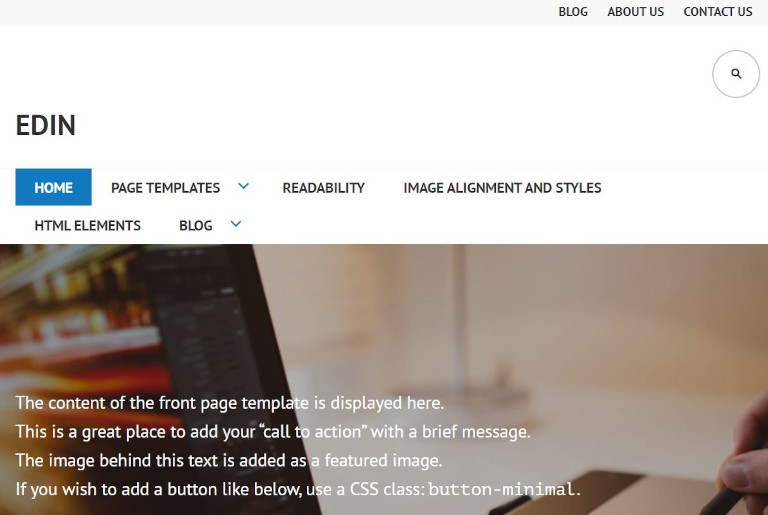
Edin es un tema multipropósito y adaptable para diferentes tipos de negocios. Puede que te guste usarlo si buscas versatilidad y la capacidad de mostrar imágenes de ancho completo a través de la página de inicio.
Además, Edin te permite activar los enlaces de navegación por categorías en las páginas. Puedes acceder a esta configuración yendo a «Ajustes del tema» en el Personalizador. Luego, las entradas y páginas generarán automáticamente las categorías en la parte superior:

Además, el tema incluye varios tipos de páginas, como cuadrícula, ancho completo y opciones de barra lateral alternativas. Por lo tanto, Edin podría ser una excelente opción para mostrar fotografías de alta calidad, formularios de contacto y estudios de caso.
Conclusion
Las categorías de WordPress permiten a tus usuarios rastrear sus movimientos en tu sitio. Usándolo, los lectores pueden volver fácilmente a páginas anteriores haciendo clic en los enlaces dentro de la ruta de navegación por categorías. Esta función no solo mejora la experiencia del usuario de tu sitio, sino que también puede ayudarte a aumentar tu visibilidad en los resultados de los motores de búsqueda.
En esta publicación, hemos analizado dos formas diferentes de agregar navegación por categorías a tu sitio web de WordPress:
- Usando un potente plugin de SEO, como All in One SEO o Breadcrumb NavXt
- Usando un tema de WordPress.com que incluye enlaces de navegación por categorías, como TextBook, Sequential o Edin

Plugins premium para optimizar tu negocio
Puedes programar citas, crear productos de suscripción, automatizar tus actividades de marketing y mucho más.

